클러스형 막대 차트 마스터하기
Edraw Content Team
클러스형 막대 차트 마스터하기
본문을 통해 클러스형 막대 차트에 대해 알아보세요. 이드로우 맥스(EdrawMax)는 AI 기능을 탑재하고 있어 차트를 더욱 간편하게 작성 할 수 있습니다. 지금 바로 EdrawMax AI 기능을 이용하여 차트를 작성해 보세요!
이드로우맥스
올인원 다이어그램 소프트웨어
- 강력한 호환성: Visio,MS office 등 파일 호환 가능
- 다양한 운영체제: (윈도우,맥,리눅스,ios,android)
오늘날의 데이터 중심 환경에서는 정보를 효과적으로 전달하는 능력이 무엇보다 중요합니다. 데이터 시각화 분야의 다용도 도구인 군집 막대 차트를 사용하면 복잡한 데이터 세트를 명확하고 효과적으로 제시할 수 있습니다.
노련한 데이터 분석가이든 초보자이든 이 가이드는 설득력 있는 클러스터형 막대 차트를 만드는 기술을 안내합니다. 각 단계를 안내하고 전문가의 팁과 모범 사례를 공유하여 데이터를 시각적으로 매력적인 통찰력으로 변환할 것입니다.
Part 1: 클러스터형 막대차트란?
클러스터형 막대 차트는 정보를 표시하고 비교하는 시각적 방법입니다. 막대를 사용하여 다양한 데이터 범주를 나타냅니다. 각 카테고리에는 고유한 막대 세트가 있으며 나란히 표시할 수 있습니다. 서로 다른 그룹을 정렬하여 명확하고 이해하기 쉬운 방법으로 비교하는 것과 같습니다. 이 차트는 그룹이나 카테고리에 따라 상황이 어떻게 다른지 확인하려는 경우에 유용합니다.
Part 2: 클러스터형 막대 차트를 만드는 방법
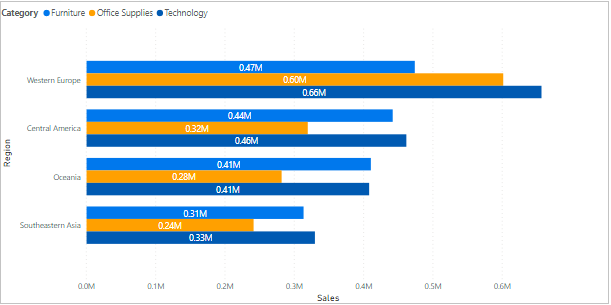
클러스터형 막대 차트 작성 프로세스를 시작하기 전에 효과적인 데이터 시각화를 위한 기반을 마련해 보겠습니다. 데이터를 명확하고 설득력 있게 표현하려면 다음 주요 단계를 따르세요.
1단계: 값의 수량화
묘사하고 싶은 데이터를 수집하는 것부터 시작하세요. 누적 및 묶음 막대 차트에서 비교하려는 각 범주 또는 그룹에 숫자 값을 제공합니다. 이 초기 단계는 시각적 표현의 토대를 마련합니다.
2단계: 요소와 가치를 설명하기 위한 핵심 준비
차트의 각 색상으로 표시되는 범주 또는 그룹을 정의하는 명확하고 간결한 키 또는 범례를 만듭니다. 이렇게 하면 청중이 제시된 정보를 쉽게 해석할 수 있습니다.
3단계: 적합한 소프트웨어 선택
클러스터형 막대 차트 생성을 위한 사용자 친화적이고 강력한 소프트웨어를 선택하세요. 프로세스를 간소화하고 전문적인 결과를 위한 다양한 사용자 정의 옵션을 제공하는 직관적인 도구인 Wondershare EdrawMax를 사용해 보세요 . 지금 EdrawMax를 사용해 보고 데이터 시각화 수준을 높이십시오.
Part 3: 이드로우 맥스로 쉽게 클러스터형 막대 차트를 만드는 방법
이드로우 맥스는 탁월한 단순성과 효율성으로 인해 클러스터형 막대 차트 제작을 위한 최고의 선택으로 돋보입니다. 직관적인 인터페이스와 사용자 친화적인 도구를 갖춘 EdrawMax는 전체 프로세스를 간소화하여 초보자와 노련한 전문가 모두가 접근할 수 있도록 해줍니다. 강력한 기능을 통해 신속한 데이터 입력과 원활한 사용자 정의가 가능하여 번거로움 없는 경험을 보장합니다.
손쉽게 값을 정량화하는 것부터 명확한 범례를 준비하는 것까지, EdrawMax는 사용자가 눈에 띄는 시각적으로 눈에 띄는 클러스터형 막대 차트를 매우 쉽게 생성할 수 있도록 지원하여 궁극적으로 시간과 노력을 절약하는 동시에 인상적인 결과를 제공합니다.
EdrawMax의 고급 기능을 활용하여 클러스터형 막대 차트를 쉽게 만드는 단계는 다음과 같습니다.
1단계: EdrawMax를 실행하고 메인 메뉴에서 "새로 만들기"를 클릭한 다음 "그래프 및 차트"를 선택합니다. 시작하려면 “막대형 차트”를 선택하세요.
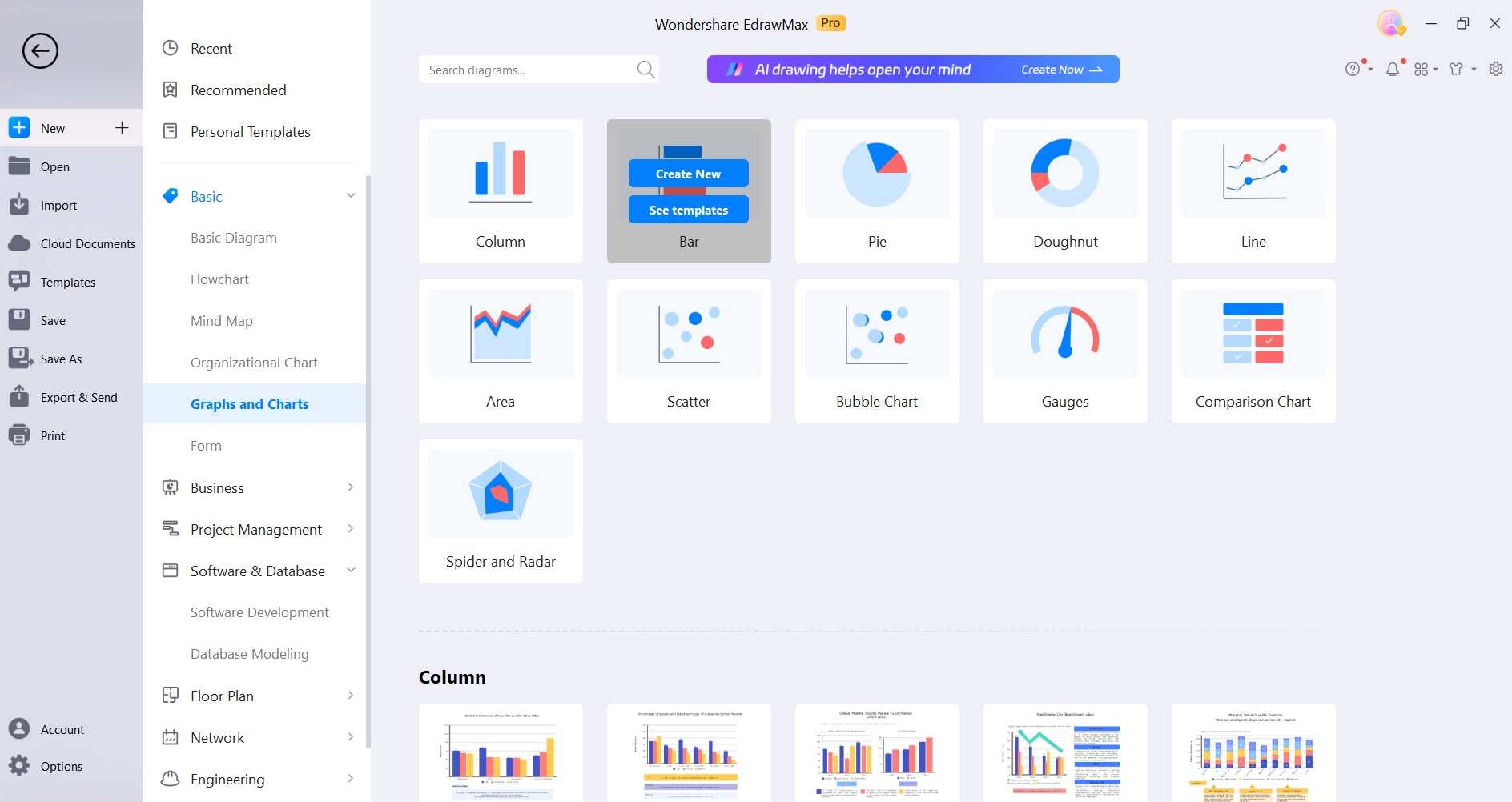
2단계: 또는 처음부터 시작하고 싶지 않다면 기본 인터페이스에서 "템플릿" 섹션으로 전환하세요. 템플릿 검색 창에 "클러스터형 막대 차트"를 입력하고 결과에서 원하는 템플릿을 선택합니다.
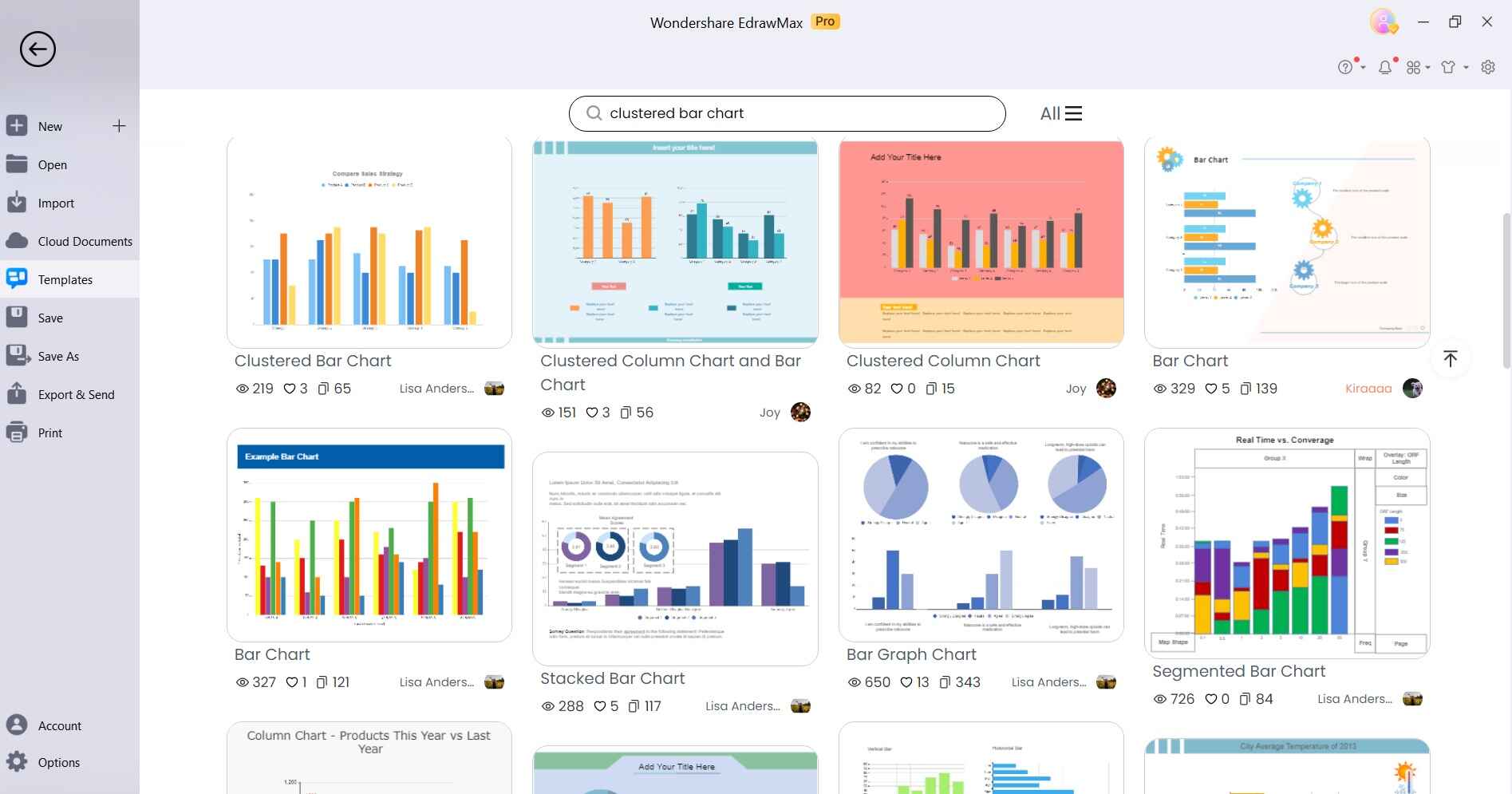
3단계: 이제 클러스터형 막대 차트가 캔버스로 내보내집니다.
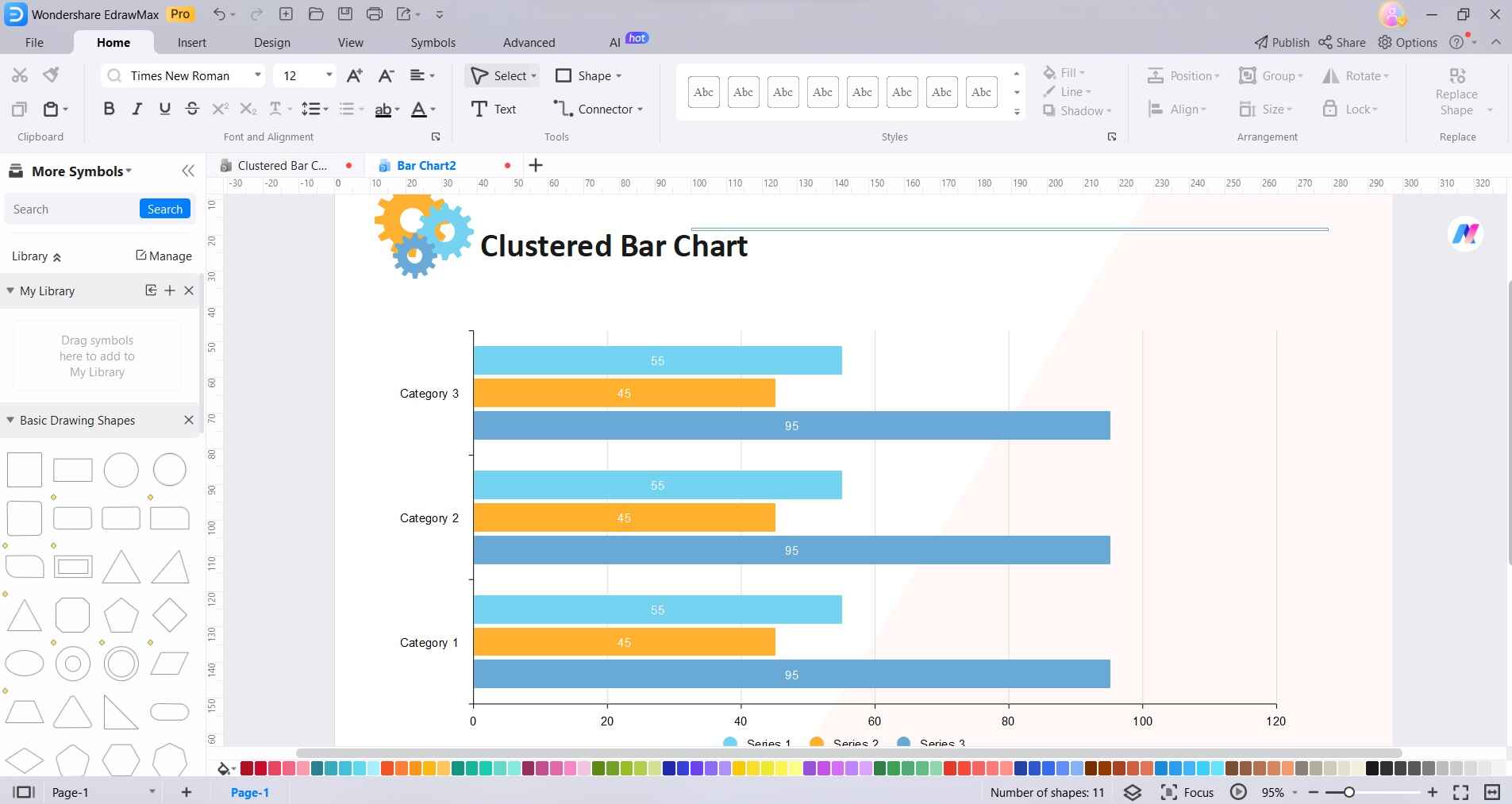
4단계: 막대를 클릭하고 "데이터 편집"을 선택하여 데이터를 직접 입력하세요. 그러면 오른쪽에 데이터 값을 입력할 수 있는 스프레드시트와 같은 인터페이스가 열립니다.
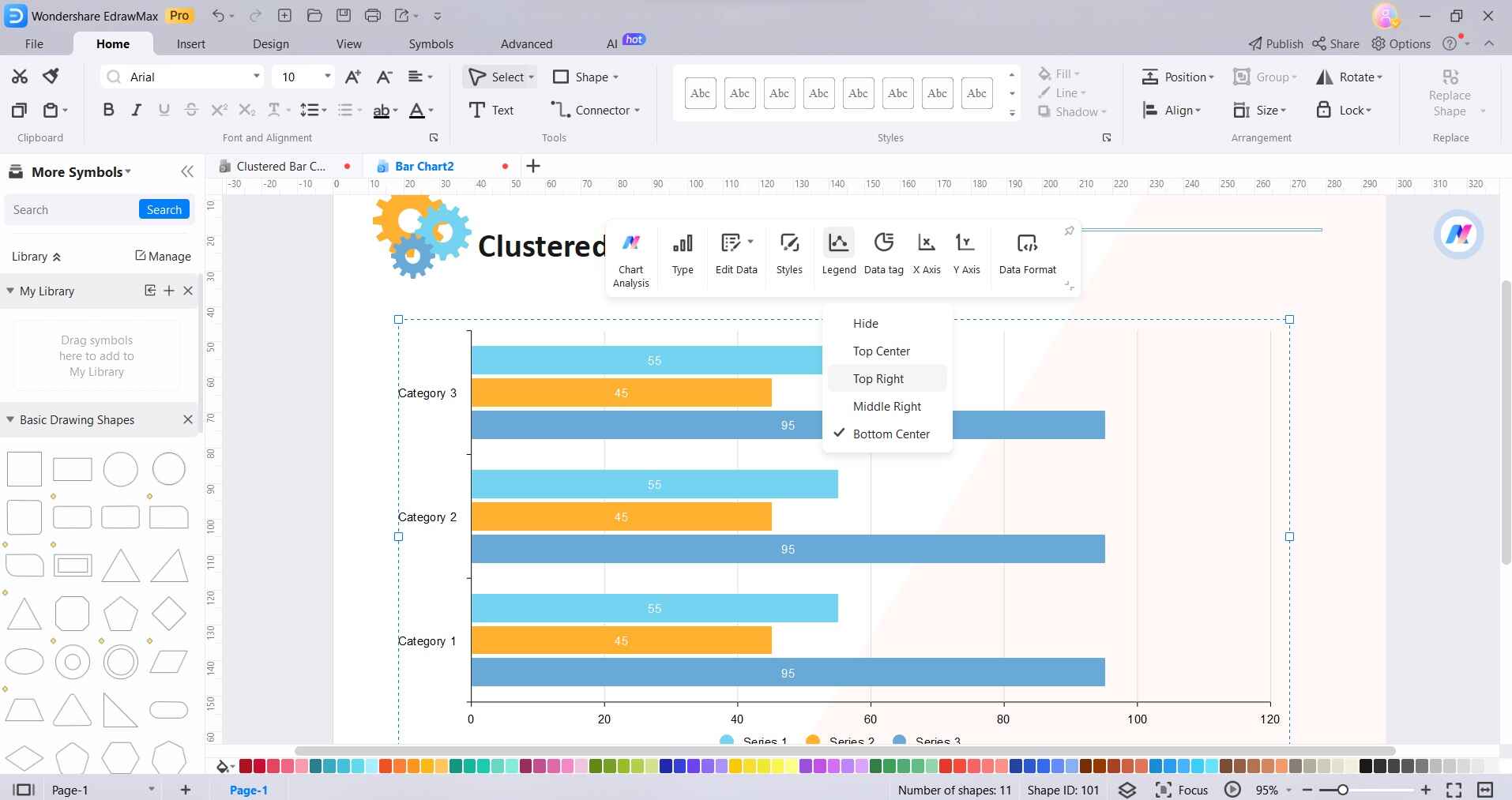
5단계: 막대 차트를 선택하고 오른쪽 사이드바에 있는 "범례" 아이콘을 클릭하여 범례를 추가합니다. 두 번 클릭하여 사용자 정의할 수 있습니다. 막대에 라벨을 추가하려면 해당 막대를 클릭하고 텍스트를 직접 입력하세요.
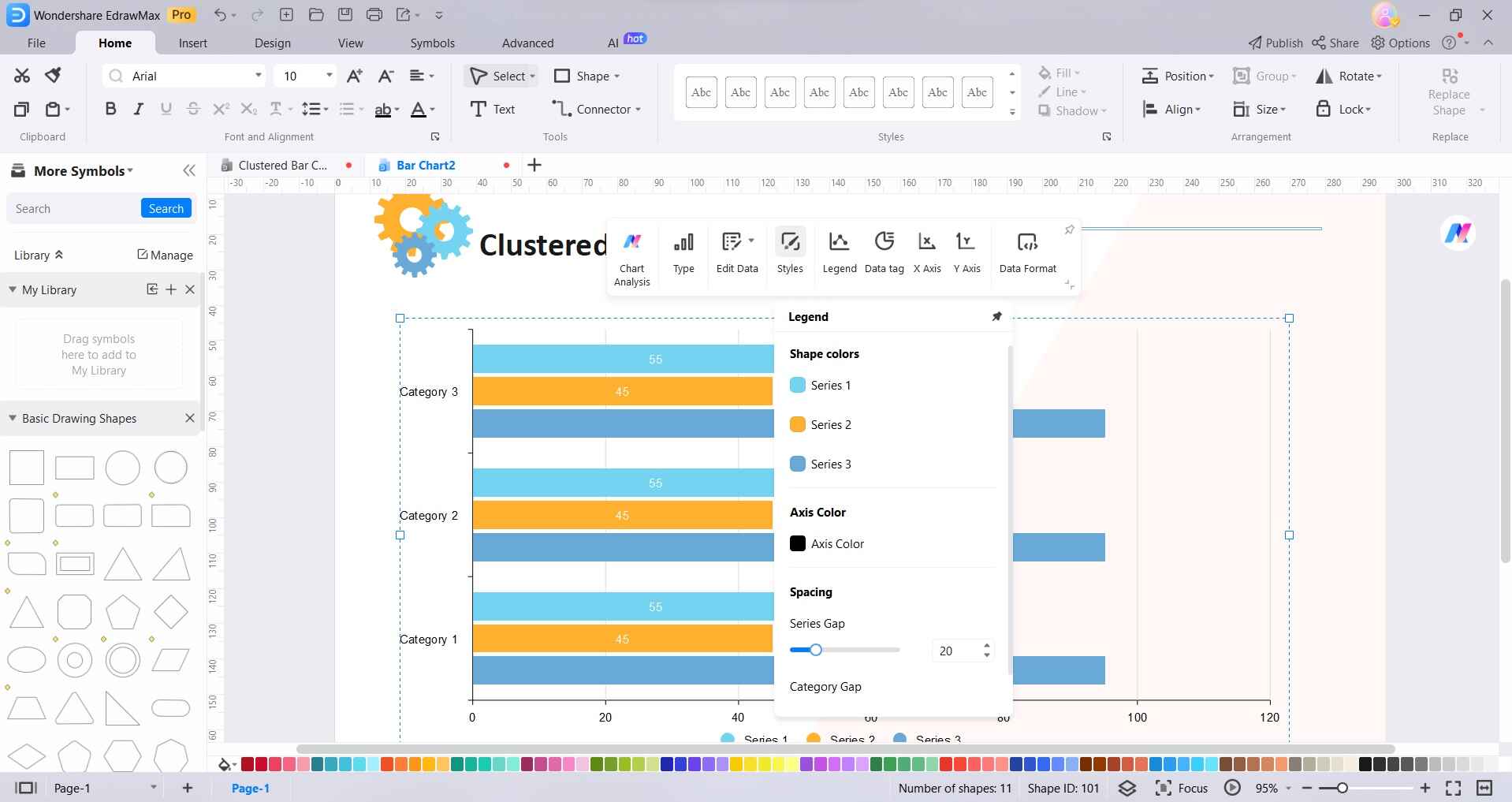
6단계: 축 또는 눈금선을 선택하고 오른쪽 사이드바의 옵션을 사용하여 레이블, 눈금, 스타일을 포함한 모양을 사용자 정의합니다.
7단계: 클러스터형 막대 차트에 만족하면 상단 메뉴에서 "파일"을 클릭한 다음 "다른 이름으로 저장"을 선택하여 파일을 로컬에 저장합니다. 내보내려면 "파일" 메뉴에서 "내보내기 및 보내기"를 클릭하여 PNG, JPG, PDF 등과 같은 다양한 형식 중에서 선택하세요.
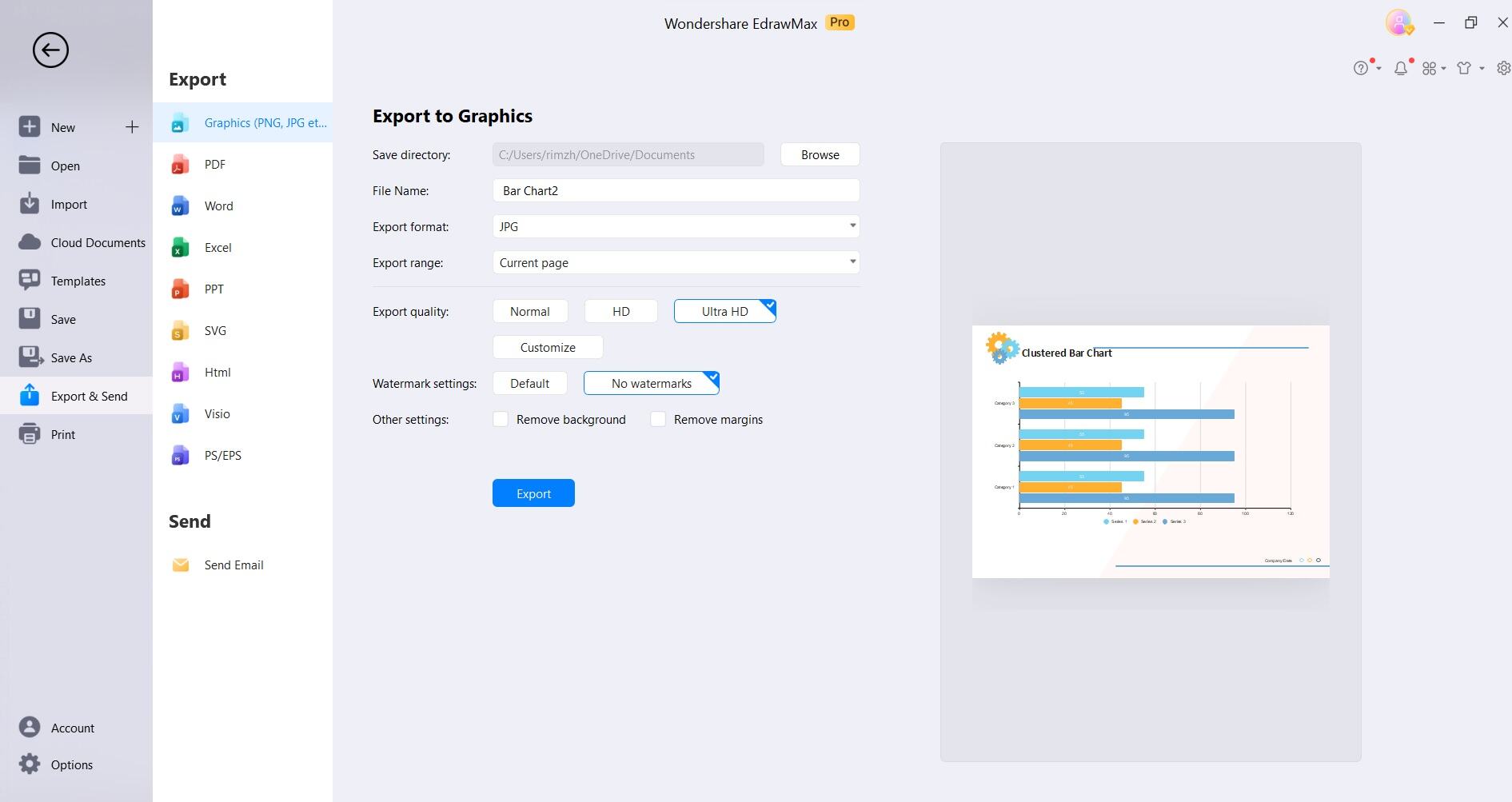
EdrawMax의 직관적인 인터페이스와 전용 기능을 통해 매력적인 클러스터형 막대 차트를 부드럽고 효율적인 경험으로 만들 수 있습니다.
EdrawMax의 사용자 친화적인 플랫폼과 전문가의 팁을 염두에 두고 있으면 복잡한 데이터를 매력적인 시각적 통찰력으로 변환할 수 있습니다. 명확한 카테고리 라벨, 일관된 색상 구성, 사려 깊은 크기 조정이 핵심 요소입니다. 눈금선으로 균형을 맞추고 제목과 범례를 통해 맥락을 제공하는 것을 잊지 마세요.
이러한 단계를 수행하면 정보를 효과적으로 전달할 뿐만 아니라 청중의 시선을 사로잡아 데이터 스토리텔링 기능을 새로운 차원으로 끌어올릴 수 있는 군집 막대 차트를 만들 수 있습니다.

